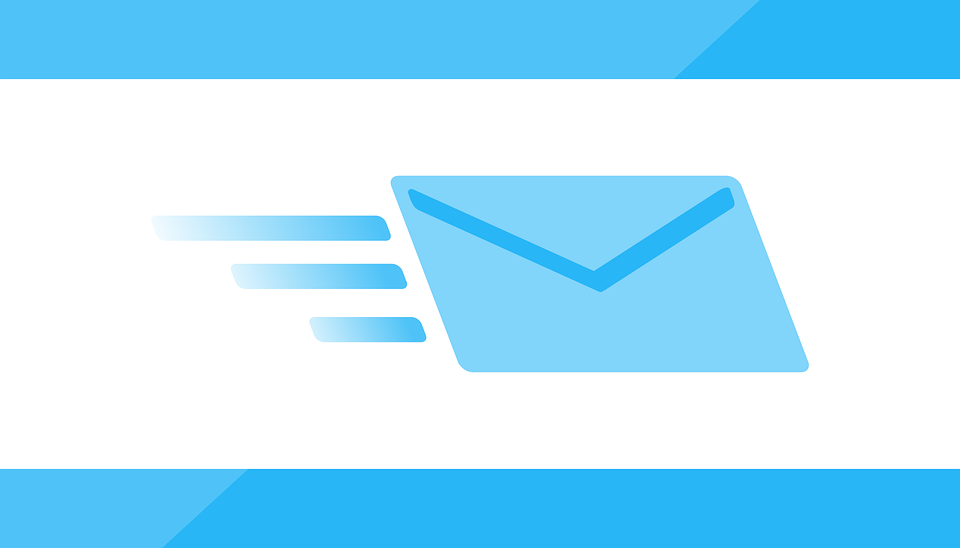Non tutti sanno che, grazie a Cortana, è possibile utilizzare una funzione per la lettura vocale delle mail attraverso Outlook.
Con la funzione Riproduci le mie email, presente in Microsoft Outlook su iPhone, iPad e Android, puoi finalmente riposare i tuoi occhi mentre dai uno sguardo alla tua posta elettronica. Non solo: puoi utilizzare la suddetta funzione per più account, personalizzare le email che "ascolti", agire su un messaggio specifico e tanto altro ancora.
In questo articolo andremo ad esplorare questa opportunità, cercando di capire cosa può realmente offrirti il già citato client di posta elettronica.
Nota bene: al momento in cui viene scritto questo articolo, non tutte le impostazioni di personalizzazione descritte potrebbero essere disponibili su Android. Oltre a ciò, va considerato che alcune funzionalità aggiuntive sono ancora in fase di implementazione e potrebbero cambiare nel tempo.
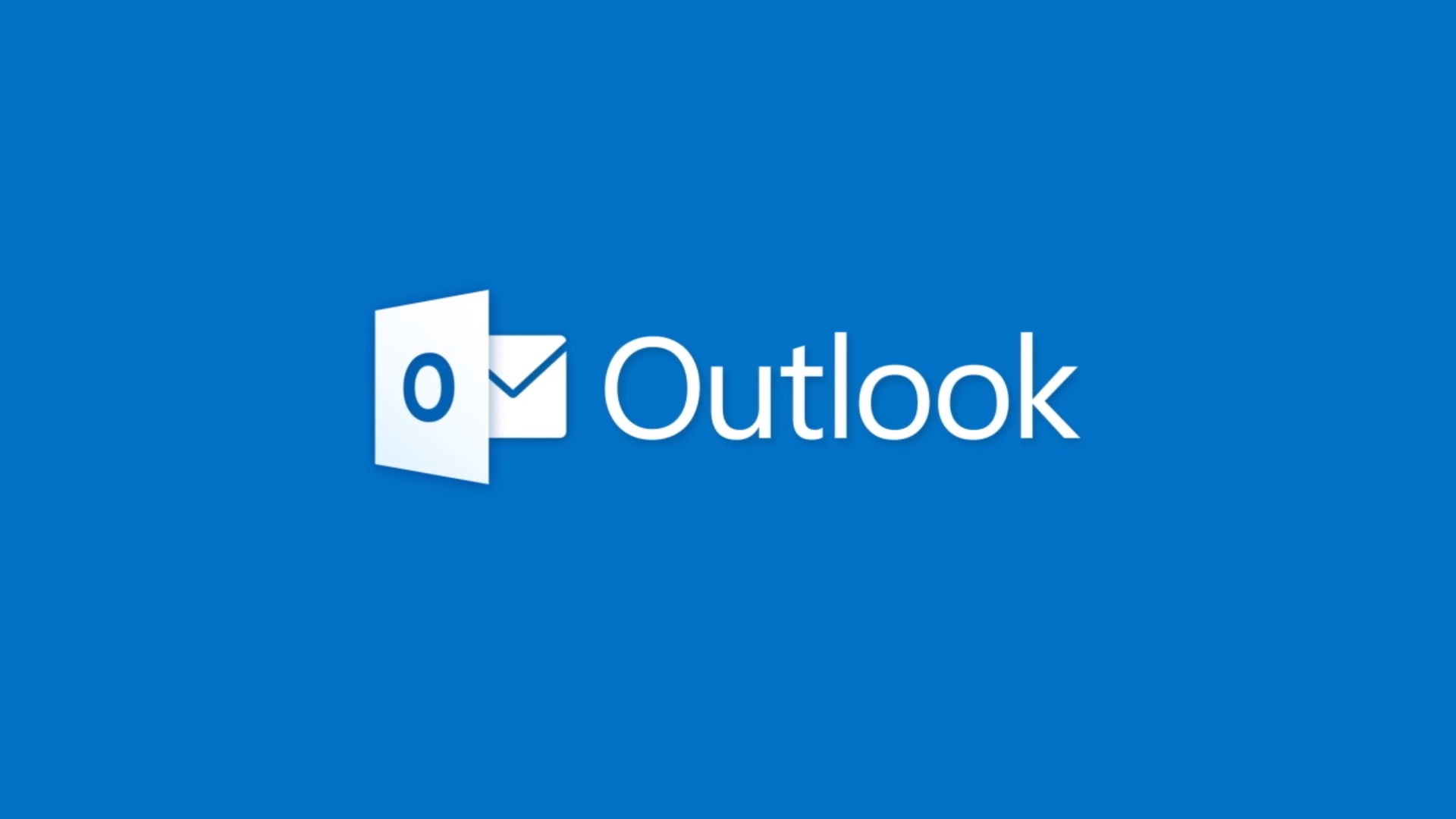
La lettura vocale delle mail in Outlook con "Riproduci le mie email"
Per rendere attiva questa feature così interessante su dispositivi mobile:
- Individua e tocca l'icona relativa al profilo in uso (in alto a sinistra);
- Nella parte inferiore del menu, tocca l'icona a forma di ingranaggio per aprire le Impostazioni;
- Nella sezione Posta del menu Impostazioni, seleziona Riproduci le mie email;
- Scegli un account e-mail in alto sotto Account posta;
- Quindi, attiva Riproduci le mie email.
A questo punto, puoi andare a cercare i messaggi che desideri ascoltare (puoi selezionare Posta in arrivo o quant'altro). Sotto Cosa riprodurre, scegli se desideri ascoltare solo le email non lette o tutte le email delle ultime 72 ore.
Tocca la freccia nell'angolo in alto a sinistra per tornare alle impostazioni Riproduci le mie email. È quindi possibile personalizzare una serie di opzioni aggiuntive per rendere ancora più specifica questa funzione.
Personalizza Riproduci le mie email
La lettura vocale delle mail in Outlook attraverso Riproduci le mie email però, puoi andare oltre quanto detto sinora personalizzando la tua esperienza.
Attraverso la feature Autoplay, dallo stesso menu Impostazioni, per esempio puoi scegliere le opzioni Precedente e Successivo. Attraverso essa, puoi riprodurre automaticamente le e-mail precedenti e successive.
Successivamente, puoi visualizzare le e-mail riprodotte come lette o non lette nella posta in arrivo. Questo è utile se, ad esempio, vuoi ancora leggere fisicamente i messaggi in un secondo momento.
Puoi poi anche impostare la voce di lettura: per fare ciò ti basta toccare Voce di Cortana e optare per una voce maschile o femminile.
Infine, puoi impostare promemoria giornalieri per ascoltare le tue e-mail. Questo è utile se, per esempio, vuoi usare Riproduci le mie email prima di andare a letto ogni sera. Attiva Promemoria giornalieri, quindi seleziona l'ora del giorno. Puoi anche personalizzare i giorni della settimana specifici in cui vuoi ascoltare le mail.
Nota bene: se hai attivato la funzione Non disturbare o Risposte automatiche sul tuo dispositivo, non riceverai il promemoria.
Quando hai finito di personalizzare le opzioni di Riproduci le mie email, tocca la freccia indietro nell'angolo in alto a sinistra per tornare indietro, quindi seleziona il pulsante X per chiudere il menu e tornare nella casella di posta.
Usa Riproduci le mie email
Quando sei pronto per utilizzare Riproduci le mie email in Microsoft Outlook, tocca l'icona del tuo profilo nell'angolo in alto a sinistra. Dal menu, vedrai un pulsante Riproduci, quindi vai avanti e toccalo.
Outlook entrerà in modalità Riproduci le mie e-mail mentre Cortana verificherà la presenza di nuove e-mail. Vedrai quindi quante email sono pronte alla lettura e quanto tempo impiegherà Cortana a leggerle tutte.
Man mano che ascolti ogni e-mail letta ad alta voce, vedrai il mittente e la riga dell'oggetto sullo schermo. Puoi eseguire una serie di azioni su ciascun messaggio come:
- Toccare Pausa in qualsiasi momento, per interrompere temporaneamente la riproduzione, quindi tocca Riproduci per riprendere;
- Selezionare l'icona della bandiera per contrassegnare l'e-mail o l'icona della casella per archiviarla;
- Scorrere da destra a sinistra per passare al messaggio successivo;
- Toccare l'icona del microfono per dare a Cortana un comando vocale. Puoi dire cose come "Salta", "Elimina", "Archivia", "Segna come già letto" e azioni simili.
Quando Cortana finisce di leggere le tue e-mail tocca l'icona X nell'angolo in alto a sinistra per tornare alla tua casella di posta.
Se vuoi leggere le posta elettronica senza affaticare la vista o, più semplicemente sfruttare la lettura vocale delle mail impiegando le mani per un altro lavoro, questa soluzione è ideale.